配置高级电子邮件设置
使用远程用户界面配置详细的电子邮件设置,如 POP 优先于 SMTP 认证和 SSL 加密。有关所需设置的更多信息,请联络互联网服务提供商或网络管理员。
1
启动远程用户界面并以系统管理员模式登录。启动远程用户界面
2
单击 [设置/注册]。
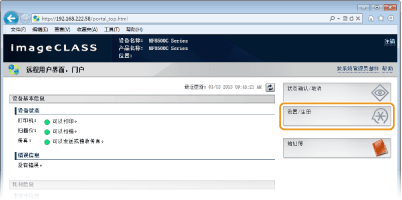
3
单击 [网络设置]  [电子邮件设置]。
[电子邮件设置]。
 [电子邮件设置]。
[电子邮件设置]。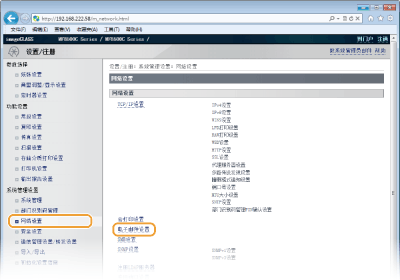
4
单击 [编辑...]。
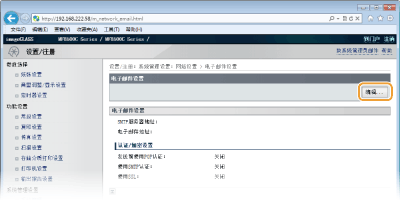
5
指定所需设置。
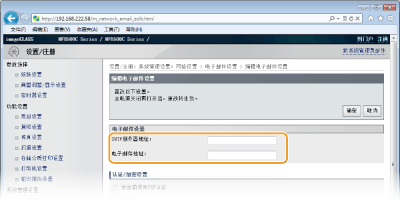
[SMTP服务器地址:]
为 SMTP 服务器名称/地址输入最多 48 个字符。
为 SMTP 服务器名称/地址输入最多 48 个字符。
[电子邮件地址:]
为想用于本机的电子邮件地址输入最多 120 个字符。
为想用于本机的电子邮件地址输入最多 120 个字符。
 设置 POP 优先于 SMTP 以及与 POP 服务器的加密通信
设置 POP 优先于 SMTP 以及与 POP 服务器的加密通信
POP 优先于 SMTP 认证通过在 POP 服务器上执行用户认证来防止非授权用户使用电子邮件。如果其支持 SSL,则可以加密与 POP 服务器的通信。
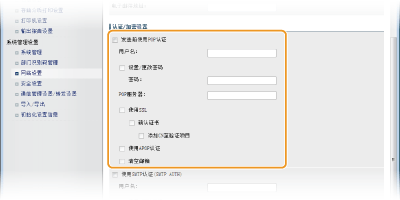
[发送前使用POP认证]
若要在 POP3 服务器上启用认证,请选择此复选框并在 [用户名:] 文本框中输入最多 64 个字符。
若要在 POP3 服务器上启用认证,请选择此复选框并在 [用户名:] 文本框中输入最多 64 个字符。
[设置/更改密码]
若要指定或更改密码,请在 [密码:] 文本框中输入最多 32 个字符。
若要指定或更改密码,请在 [密码:] 文本框中输入最多 32 个字符。
[POP服务器:]
为 POP3 服务器名称/地址输入最多 48 个字符。
为 POP3 服务器名称/地址输入最多 48 个字符。
[使用SSL]
选择此复选框可使用 SSL 加密与 POP3 服务器的通信。根据需要选择 [确认证书] 或 [添加CN至验证项目] 的复选框。
选择此复选框可使用 SSL 加密与 POP3 服务器的通信。根据需要选择 [确认证书] 或 [添加CN至验证项目] 的复选框。
[使用APOP认证]
选择此复选框可使用 APOP 在认证过程中加密密码。
选择此复选框可使用 APOP 在认证过程中加密密码。
[清空邮箱]
当出现传送错误时,一条错误通知可能会发送到 [电子邮件地址:] 中指定的地址。视您所使用的电子邮件服务而定,如果您不进行删除,这些错误通知可能最终会填满您在服务器中的邮箱。选择此复选框可清空邮箱。
当出现传送错误时,一条错误通知可能会发送到 [电子邮件地址:] 中指定的地址。视您所使用的电子邮件服务而定,如果您不进行删除,这些错误通知可能最终会填满您在服务器中的邮箱。选择此复选框可清空邮箱。
须知:
选择 [清空邮箱] 复选框
只要在步骤 6 中单击 [确定],将会立即删除服务器上收件箱中的所有电子邮件。如果在 [电子邮件地址:] 中指定日常使用的电子邮件地址,请小心不要删除未读电子邮件。若要减小删除未读电子邮件的风险,请为本机专门指定一个电子邮件帐户。
选择 [清空邮箱] 复选框
只要在步骤 6 中单击 [确定],将会立即删除服务器上收件箱中的所有电子邮件。如果在 [电子邮件地址:] 中指定日常使用的电子邮件地址,请小心不要删除未读电子邮件。若要减小删除未读电子邮件的风险,请为本机专门指定一个电子邮件帐户。
 设置 SMTP 认证或者与 SMTP 服务器的加密通信
设置 SMTP 认证或者与 SMTP 服务器的加密通信
SMTP 认证(SMTP AUTH)使用用户名和密码授权用户发送电子邮件。如果其支持 SSL,则可以加密与 SMTP 服务器的通信。
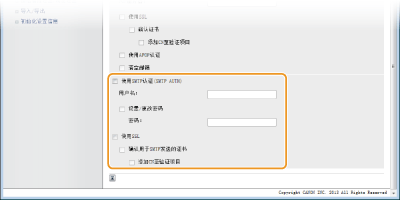
[使用SMTP认证(SMTP AUTH)]
若要在 SMTP 服务器上启用认证,请选择此复选框并在 [用户名:] 文本框中输入最多 64 个字符。
若要在 SMTP 服务器上启用认证,请选择此复选框并在 [用户名:] 文本框中输入最多 64 个字符。
[设置/更改密码]
若要指定或更改密码,请在 [密码:] 文本框中输入最多 32 个字符。
若要指定或更改密码,请在 [密码:] 文本框中输入最多 32 个字符。
[使用SSL]
选择此复选框可使用 SSL 加密与 SMTP 服务器的通信。根据需要选择 [确认用于SMTP发送的证书] 或 [添加CN至验证项目] 的复选框。
选择此复选框可使用 SSL 加密与 SMTP 服务器的通信。根据需要选择 [确认用于SMTP发送的证书] 或 [添加CN至验证项目] 的复选框。
6
单击 [确定]。

7
重新启动本机。
关闭本机,至少等待 10 秒钟,然后再重新开启。
|
须知
|
|
视您正在使用的网络而定,可能需要更改 SMTP 或 POP3 端口设置(更改端口号)。更多信息,请联络互联网服务提供商或网络管理员。
|